Ha az iPhone (600 dollár a Walmarton) állandóan zúg, és folyamatosan bocsánatot kér a hiányzó szövegekért, és nem válaszol időben, akkor lehet, hogy ideje az iMessage egyes szolgáltatásaiba ásni a szövegeket az életed átvételét. Fogjunk hozzá.
1. Csoportházirend-riasztások elnémítása
A csoportszövegek elnémításának képessége messze az iMessage kedvenc funkciója. Amikor egy csoport szövegébe dobja, elnémíthatja a riasztásokat, mint a csoport bantereit. Az üzenetek listájáról húzza a bal oldalt, majd érintse meg a lila figyelmeztetés elrejtése gombot. Egy kis félhold alakú ikon jelenik meg balra, jelezve, hogy a riasztások szundulnak. (Mindig csúsztathat és érintse meg a Figyelmeztetések megjelenítése lehetőséget, ha vissza szeretné venni a figyelmeztetéseket.)

2. Adjon nevet egy csoportnak
Ha több csoportos szöveges beszélgetést folytat, nehéz lehet nyomon követni, hogy melyik csoport melyik. Talán a címkék segíthetnek. A beszélgetés megnyitásával gyorsan megnevezheti a csoport szövegét, megérintve a jobb felső sarokban lévő " i " ikont, majd érintse meg az Enter a csoport nevét a tetején. Most, a megadott név megjelenik az üzenetek listáján a kevésbé hasznos nevek listájának helyett.
3. Nincs ismétlés
Van egy szigorú szövegem = egy riasztási irányelv. A szöveges üzenetekre vonatkozó riasztások alapértelmezés szerint egyszer ismétlődnek, így a telefon a szöveg megérkezésekor és két perc múlva ismételten rezeg, vagy rezeg. De egyszer - és csak egyszer - elég. Lépjen a Beállítások> Értesítések> Üzenetek> Riasztások ismétlése elemre, és válassza a Soha lehetőséget a szöveges figyelmeztetések megismétlésének megállításához.

4. Állítsa be a különleges hangot a különleges személynek
Nem minden szöveg érkezik ugyanolyan fontossággal. A barátnője a fantasy-futballról nem ugyanaz, mint a házastársa, vagy más jelentős szövetsége a későn. Adja meg az életében a különleges személy személyre szabott szöveges figyelmeztető hangot. Nyissa meg a Névjegyek alkalmazást, érintse meg a Szerkesztés elemet, és görgessen lefelé a Szöveghanghoz, és válassza ki az alapértelmezett értéket. Itt is módosíthatja az alapértelmezett vibrációs hangot.
5. Tiltsa le valakit
Ha valaki szöveget ölt meg, könnyen blokkolhatja ezt a számot. A szöveges beszélgetés során érintse meg a jobb felső sarokban az " i " -t, érintse meg a nevet vagy a számot a tetején, majd érintse meg a Blokkolja ezt a hívót . Végezetül érintse meg a Kapcsolat blokkolása lehetőséget a megerősítéshez. (Mindig visszaléphet, és érintse meg a Letiltás a hívó félnél, ha meggondolja magát, és blokkolt kapcsolattal szeretné folytatni a textileket.)

6. Válasz az értesítésből
Nem kell megnyitnia az Üzenetek alkalmazást az üzenet megválaszolásához. A szöveges értesítésből közvetlenül válaszolhat. Csak a 3D-s érintés (hosszú megnyomás) az értesítésen, és elküldheti a válaszát.
7. Előnézet elrejtése
Természetesen a szöveges értesítések azt jelentik, hogy a prying szemek magánbeszélgetést hallhatnak. A szöveg előnézeteit teljesen vagy csak a zárképernyőn kapcsolhatja ki. Lépjen a Beállítások> Értesítések> Üzenetek menüpontra, és görgessen lefelé az Előnézet megjelenítése lehetőséghez, és válassza a Feloldás vagy Soha opciót . A figyelmeztetéseket engedélyezheti, de amikor egy bannerjelzés jelzi a szöveges üzenet megérkezését, akkor csak a küldő nevét fogja megjeleníteni, de nem jeleníti meg az előnézetet, ha a Megjelenítés előnézetei le vannak tiltva.

8. Az alkalmazás ikonja parancsikon
Gyors szöveg leállításához 3D-ben érintse meg az Üzenetek alkalmazás ikonját, és indítsa el az új üzenetet, vagy válaszoljon a három ember közül, akivel nemrégiben textilszolgál.
9. Gyors válasz küldése
Használhatja a 3D Touch funkciót a gyors válasz kiváltásához. Az üzenetek listájából a 3D érintse meg az üzenetet, hogy megnyissa egy előnézeti képét, majd csúsztassa az ujját, hogy felfedje a három konzervált választ. Ha egyáltalán nem illeszkedik, akkor érintse meg az Egyéni elemet az üzenet megnyitásához és írja be a sajátját.

10. Másolás és beillesztés nélkül
Itt leszek a második kedvenc tippemmel, a csecsemőcsoportok szövegének elnémítása után. Egyszer azt hittem, hogy át kell másolnia és beillesztenie a szöveget egy szövegbuborékból annak továbbításához, és mindig egy kis fájdalom, hogy kiemelje a szöveget és másolja azt egy iPhone-ra. Kevesen tudtam, hogy van egy titkos előrejelző funkció az iMessage-ben. Érintse meg és tartsa lenyomva egy szövegbuborékot, majd érintse meg a More (Több) elemet az alján megjelenő menüben, majd érintse meg a jobb alsó sarokban lévő nyílot. Most a szöveg egy új üzenetbe kerül, amelyet most elküldhetsz bárkinek. Könnyebb, mint a másolás és beillesztés.
További textil tippek megtanulására, hogyan kell használni a buborékot, a képernyőt és az egyéb effekteket, amelyeket az iOS 10 bemutatott a 2016-ban.





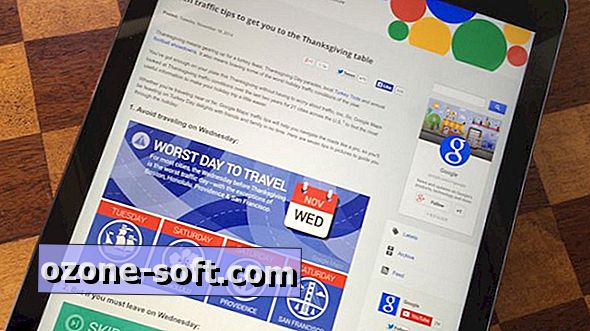






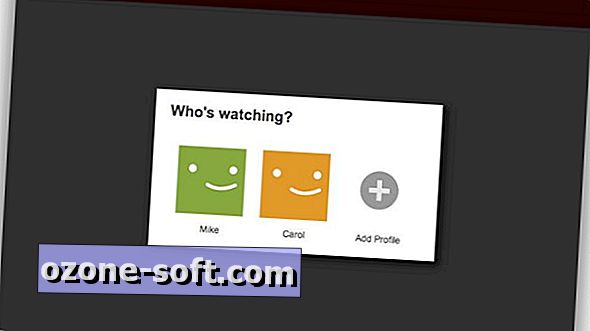

Hagyjuk Meg Véleményét